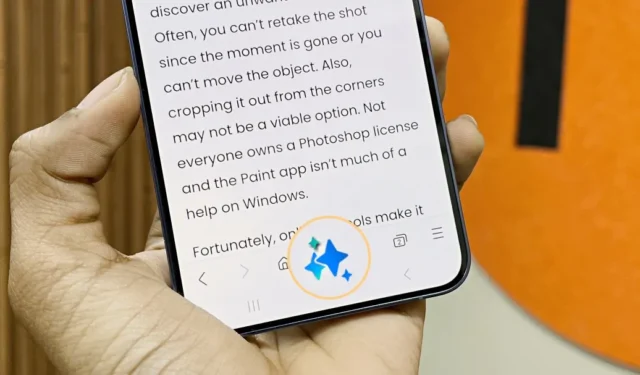
Het lezen van webpagina’s met veel tekst in een mobiele browser kan pijnlijk zijn. Samsung wil daar verandering in brengen met Galaxy AI in de Galaxy S24-serie telefoons. Samen met andere toeters en bellen brengt Galaxy AI een belangrijke functie genaamd Browsing Assist AI voor de Samsung-internetbrowser. De Browser Assist AI kan artikelen of webpagina’s samenvatten en vertalen, zodat u de inhoud snel kunt lezen en begrijpen. Het beste is dat u het browsertabblad niet eens hoeft te verlaten.
Natuurlijk zullen er in eerste instantie enkele tegenvallers zijn met de resultaten, aangezien de functie zich nog in de kinderschoenen bevindt. Het kan u nog steeds veel minuten besparen tijdens het browsen. Hier leest u hoe u Browsing Assist AI instelt en gebruikt op uw telefoon uit de Galaxy S24-serie.
Wat is browserassistentie op de Samsung Galaxy S24
Browsing Assist is een nieuwe functie in de Samsung Internet-app die twee AI-mogelijkheden biedt: Samenvatten en Vertalen.
De functie Samenvatten maakt gebruik van geavanceerde intelligentie om eenvoudige samenvattingen van de webpagina tekst te maken, waardoor een lang artikel tot een paar kernpunten wordt teruggebracht. Hierdoor kunt u de relevante informatie snel begrijpen en hoeft u geen tijd te besteden aan het lezen van de hele webpagina.
De functie Vertalen maakt gebruik van Neural Machine Translation-modellen om de inhoud op websites en sociale-mediaplatforms te vertalen. Deze Neural Machine Translation-modellen zijn getraind met enorme hoeveelheden gegevens om de context van zinnen te begrijpen. Het doel is om u te helpen de contextbewuste vertalingen van de vreemde talen beter te lezen en te begrijpen.
Om Browsehulp te gebruiken, heeft u het volgende nodig:
- Galaxy-telefoon die Galaxy AI ondersteunt
- Nieuwste versie van de Samsung Internet-app met Samsung-account
- Een actieve internetverbinding
Op het moment van schrijven zijn Galaxy AI-functies gelanceerd met de Galaxy S24-serie. We gaan ervan uit dat sommige, zo niet alle, Galaxy AI-functies later dit jaar ook beschikbaar zullen zijn voor andere Galaxy-telefoons.
Samenvatting gebruiken in Browser Assist
Of u nu een novelle of een rapport op internet leest, te veel tekst kan vervelend worden om te lezen. In plaats daarvan kunt u de functie Samenvatten in de Samsung-internetbrowser gebruiken om de essentie van de tekstmuur te lezen. Zo gebruikt u Samenvatten in Browser Assist.
Open de Samsung Internet app op uw telefoon uit de Galaxy S24-serie.
2. Tik op het gereedschapspictogram (drie horizontale lijnen) in de rechteronderhoek en selecteer Instellingen.
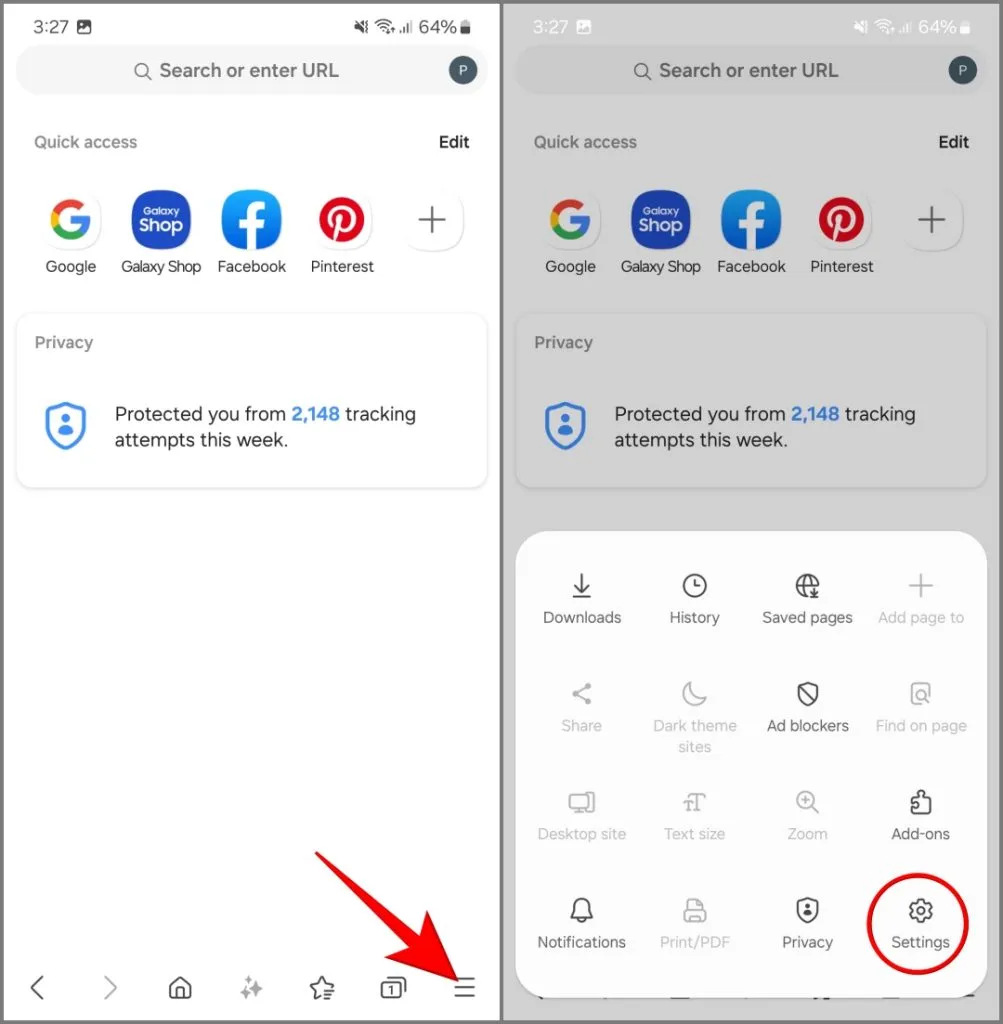
3. Selecteer Browsen Assistent en kies .Samenvatten
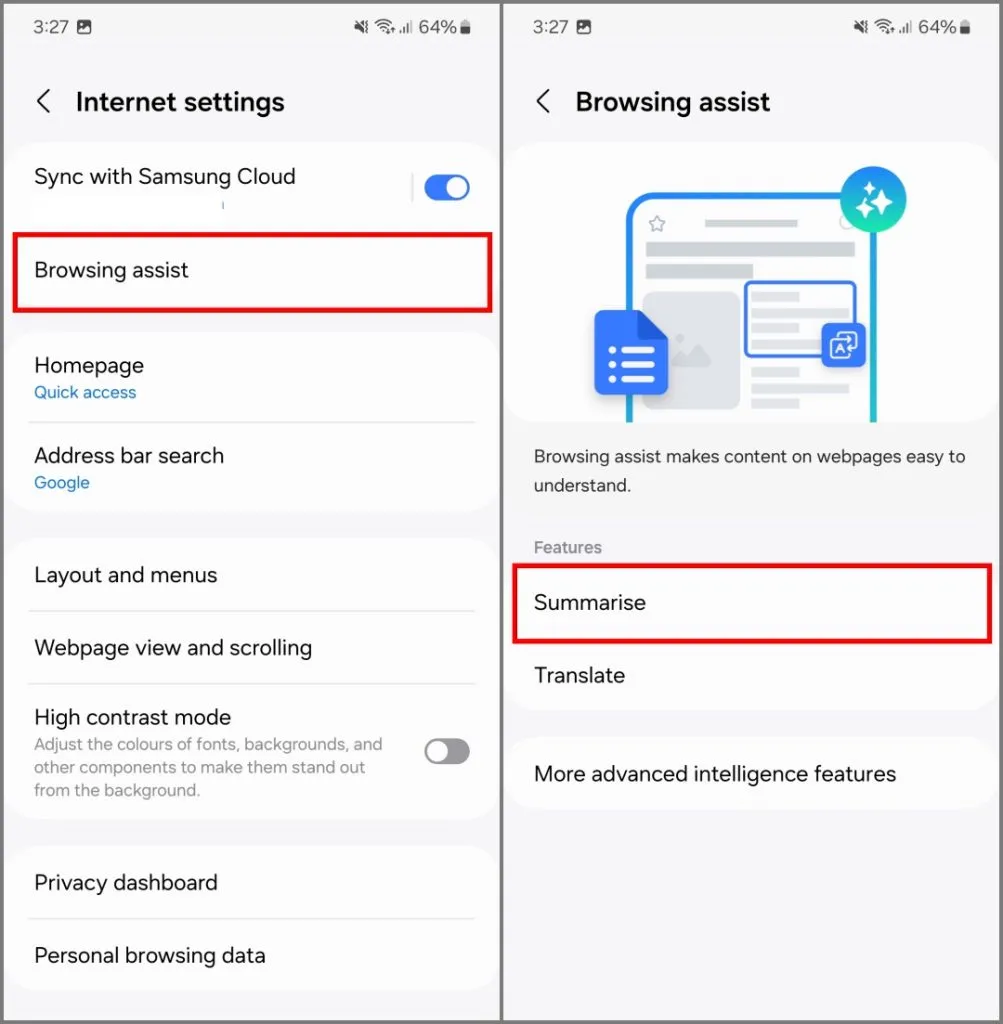
4. Zet de schakelaar aan om Samenvatten in te schakelen.
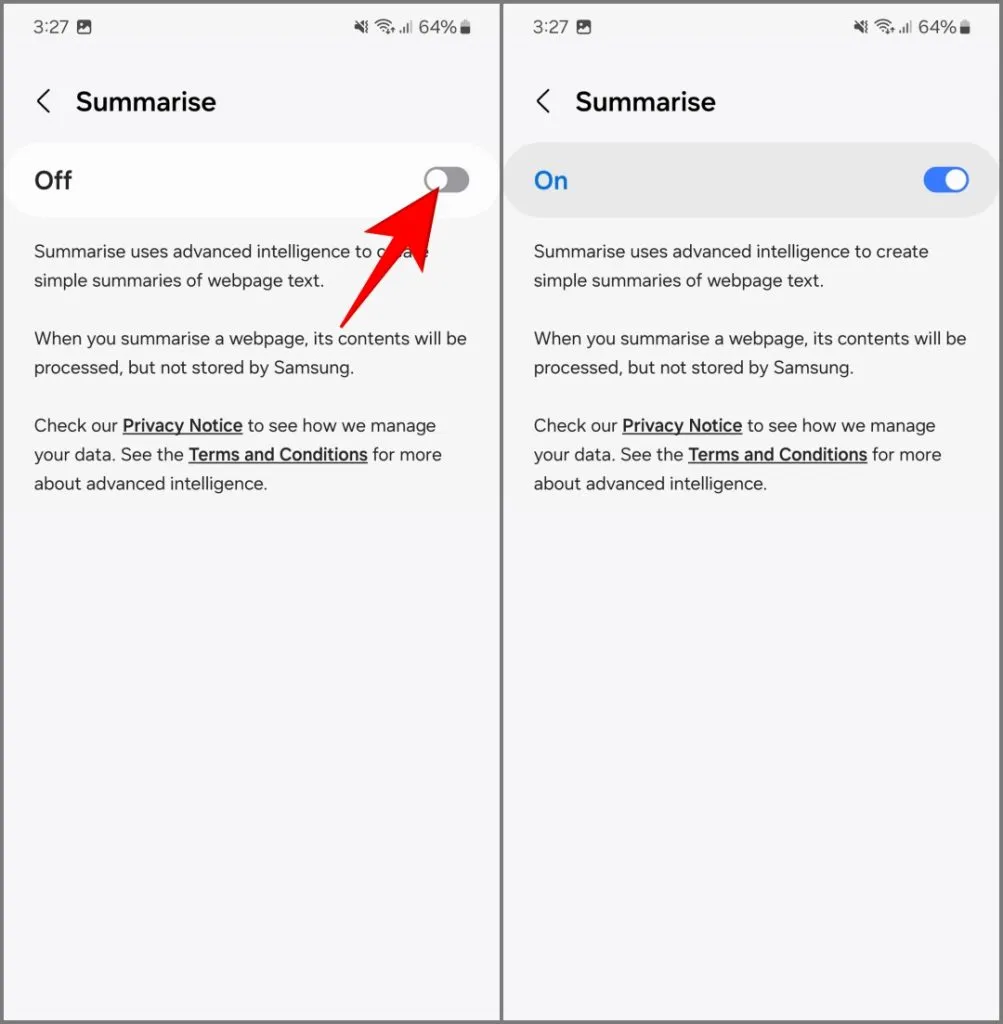
Ga naar een willekeurige webpagina en tik op het pictogram Browsing Assist in de onderste werkbalk.
6. Selecteer Samenvatten.
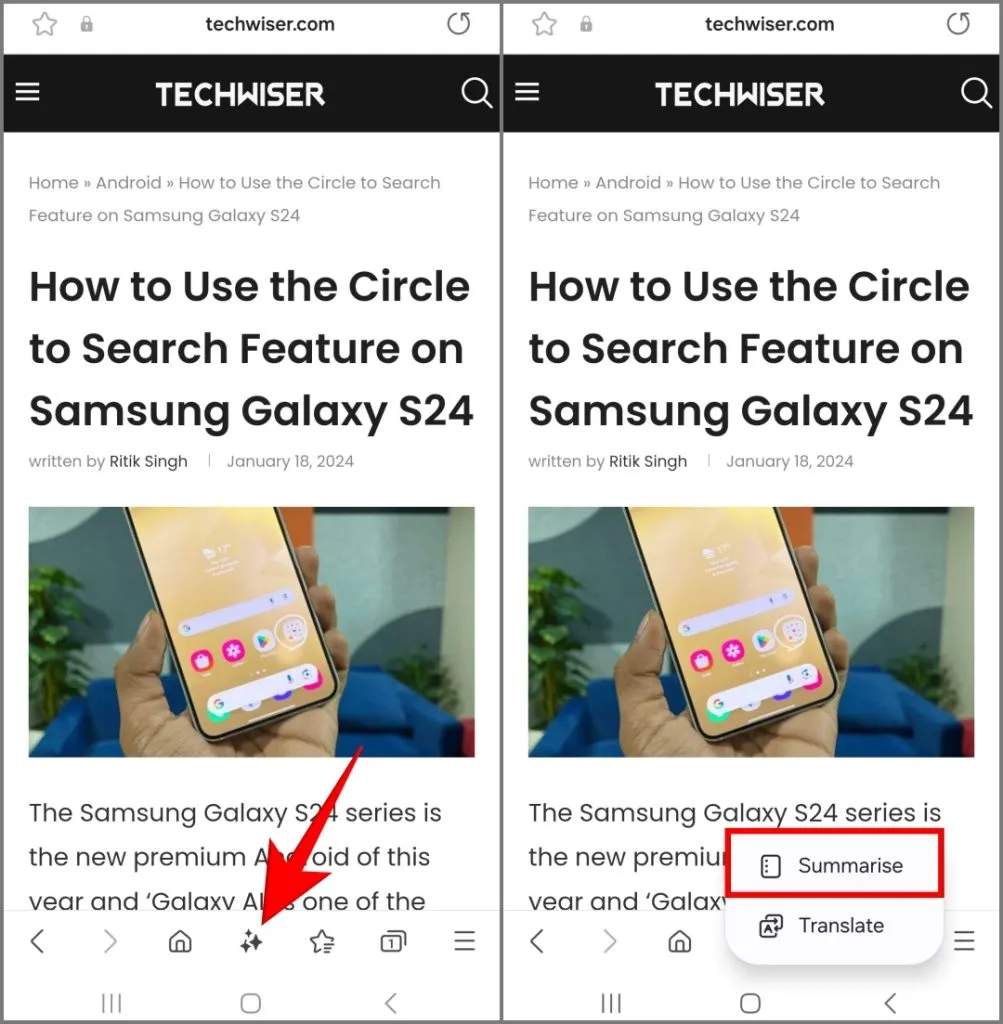
Je krijgt een samenvatting van het hele artikel of de hele webpagina in opsommingstekens. Bovendien kunt u de samenvatting Kopieer of Vertaal met behulp van de respectieve opties op de onderkant.
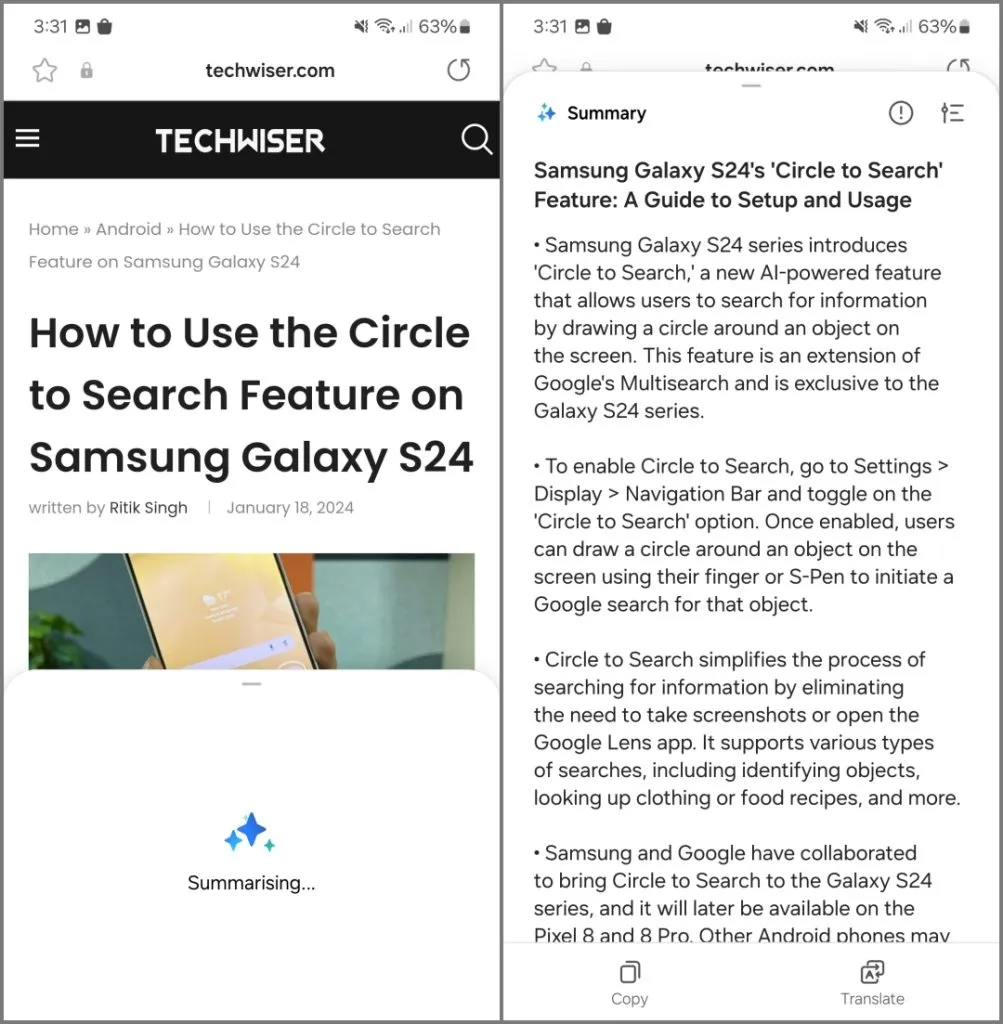
Als je zin hebt in kortere samenvattingen, tik dan op het Instellingenpictogram in de rechterbovenhoek en wijzig dit van Gedetailleerd (standaard) tot Standaard. Dat levert beknoptere resultaten op.
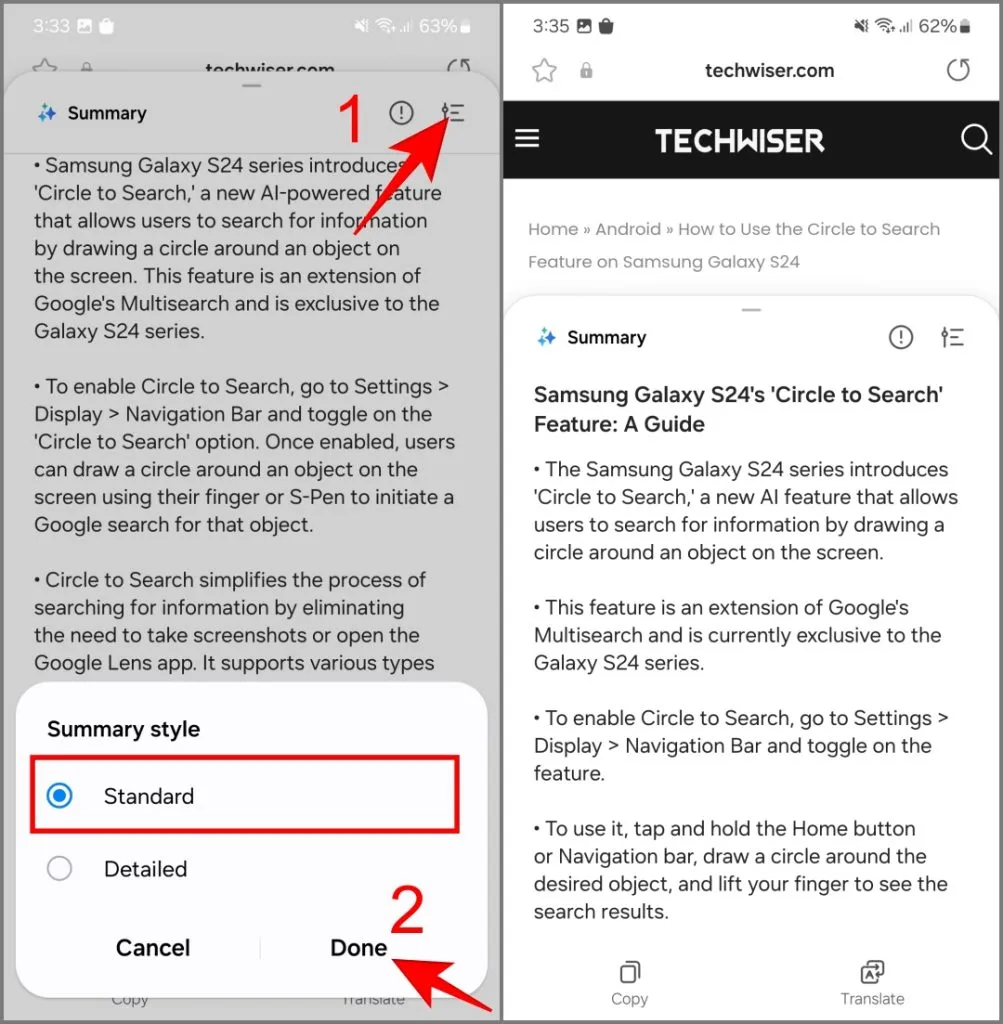
Hoe u Vertalen gebruikt in Browsehulp
Hoewel Google Translate prima werkt, moet je het nog steeds op je Android-telefoon installeren en activeren. De functie Vertalen in Browse Assist is echter standaard. Het enige dat u hoeft te doen, is tijdens het browsen op de knop Vertalen tikken. Hier is hoe:
Ga naar een webpagina die u wilt vertalen.
2. Tik op het pictogram Browsing Assist onderaan en selecteer Vertalen.
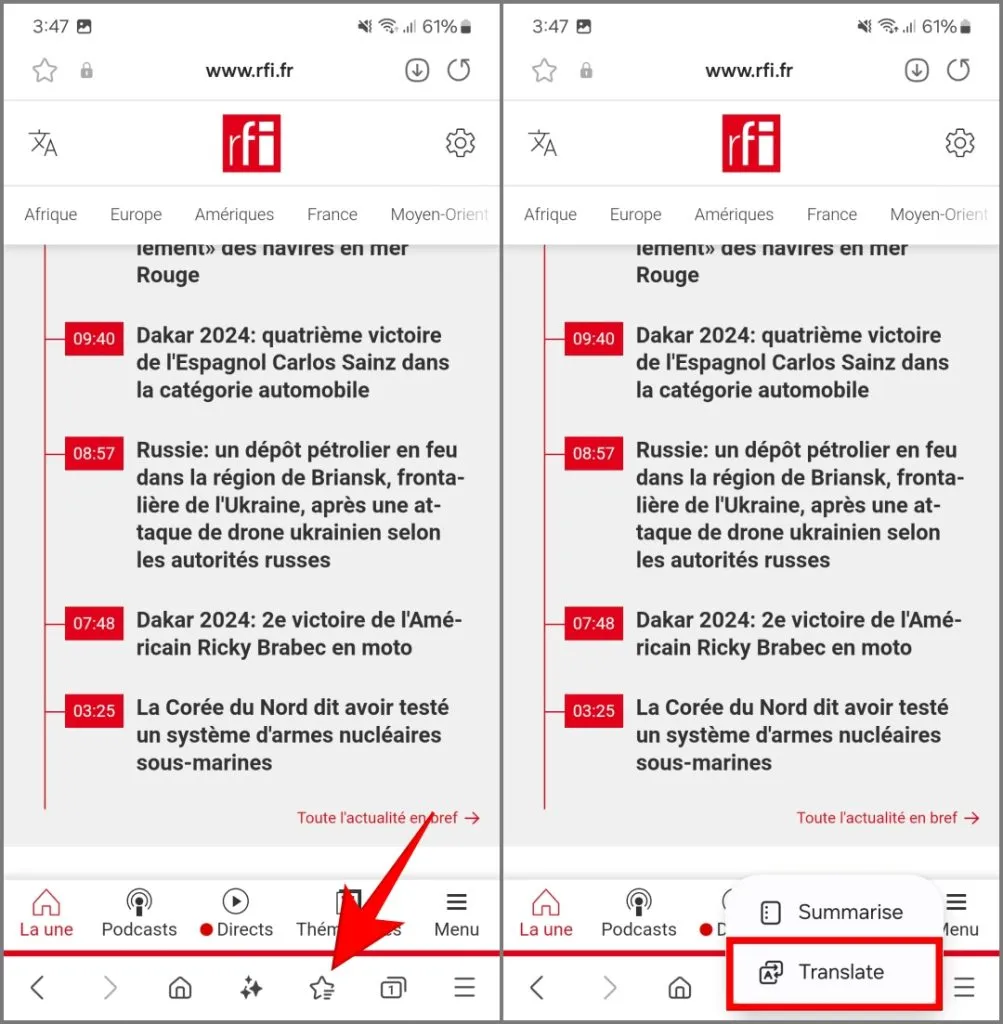
3. Je ziet een vertaalpop-up bovenaan de webpagina. Selecteer de taal van uw voorkeur en tik op de knop Vertalen.
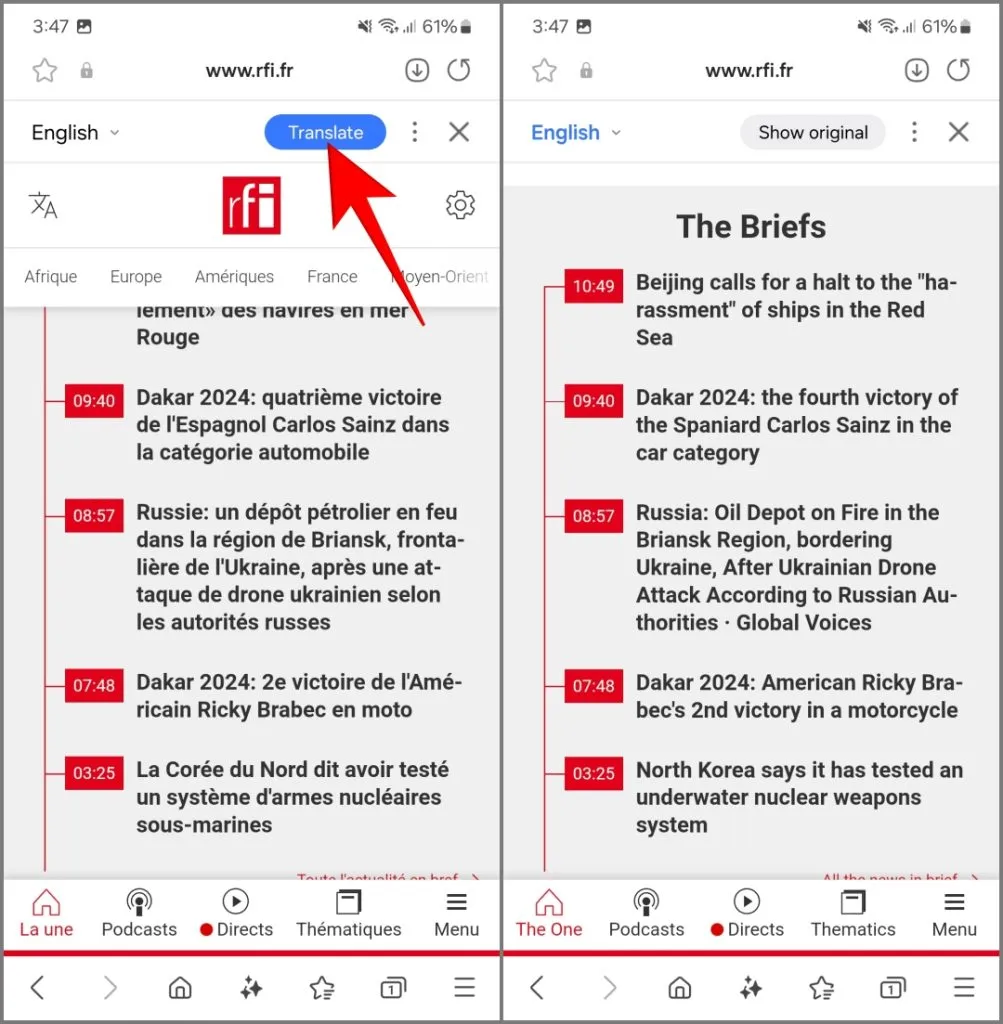
Binnen enkele seconden wordt de webpagina vertaald in de taal van uw voorkeur. Bovendien worden alle andere pagina’s die u vanaf dat moment op de site bezoekt, automatisch vertaald.
Voor de vertaal- en apparaatmodus zijn taalpakketten vereist om te kunnen functioneren. U kunt taalpakketten downloaden op uw Samsung-telefoon door naar de app Instellingen te gaan en op Samsung Internet te tikken Instellingen en kies Browsen Assist. Tik vervolgens op Vertalen en kies Taalpakketten voor vertaling. U kunt ook Instellingen kiezen en Algemeen BeheerTaal Pakketten.
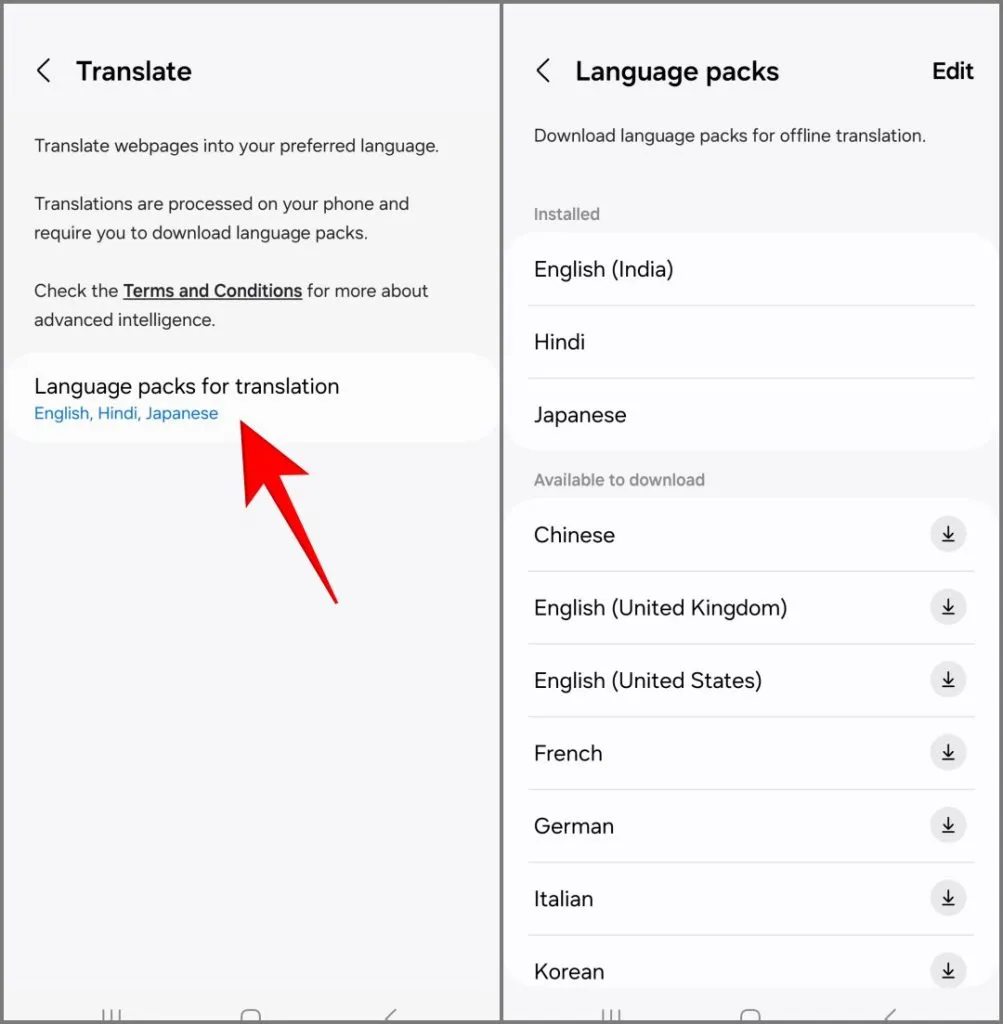
Het ondersteunt momenteel vertalingen tussen 13 talen: Vereenvoudigd Chinees, Engels (India, Verenigd Koninkrijk, Verenigde Staten), Frans, Duits, Hindi, Italiaans, Japans, Koreaans, Pools, Portugees, Spaans (Mexico, Spanje, Verenigde Staten), Thais, en Vietnamees. In toekomstige updates zullen meer talen worden toegevoegd.
We hebben een aantal artikelen vertaald met zowel Google Translate als de Browsing Assist Translate van Samsung Internet. De vertalingen zijn over het algemeen consistent op alle platforms. Het aanbod van Samsung’s Galaxy AI voelt in sommige gevallen echter natuurlijker aan.
Komt browserassistentie naar oudere Samsung Galaxy-telefoons?
Browsing Assist is een van de Galaxy AI-functies die zijn geïntroduceerd met de Samsung Galaxy S24-serie. We hebben goed nieuws als je je afvraagt of deze functies beschikbaar zullen zijn op je oude Galaxy-telefoon.
Samsung heeft tegenover Android Authority bevestigd dat veel Galaxy AI-functies beschikbaar zullen zijn op eerdere modellen, waaronder de Galaxy S23-serie en Galaxy S23 FE , Galaxy Z Fold 5 en Flip 5, en Galaxy Tab S9-serie in de eerste helft van het jaar.
Helaas heeft het bedrijf niet duidelijk gemaakt welke functies hun weg zullen vinden naar oudere telefoons. Sommige functies worden verwerkt in de cloud, vergelijkbaar met Pixel’s Magic Eraser, die later op meer apparaten werd uitgebracht. Tegelijkertijd vereisen AI-taken op het apparaat de mogelijkheden van Snapdragon 8 Gen 3 en Exynos 2400, waardoor de beschikbaarheid ervan op oudere modellen wordt beperkt.


Geef een reactie